Андрей Александрович Орлов - AutoCAD 2009
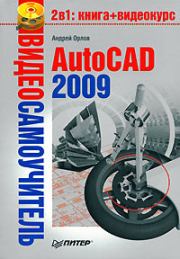 | Название: | AutoCAD 2009 |
Автор: | Андрей Александрович Орлов | |
Жанр: | Программы | |
Изадано в серии: | Видеосамоучитель | |
Издательство: | Питер | |
Год издания: | 2008 | |
ISBN: | 978-5-91180-469-5 | |
Отзывы: | Комментировать | |
Рейтинг: | ||
Поделись книгой с друзьями! Помощь сайту: донат на оплату сервера | ||
Краткое содержание книги "AutoCAD 2009"
Программа AutoCAD уже многие годы является одним из наиболее мощных и широко распространенных инструментов проектирования. Данная книга представляет собой превосходное практическое руководство по AutoCAD 2009. Она предназначена для всех, кто хочет освоить работу с этой программой и научиться чертить на компьютере. Вы найдете описания всех стадий работы – от начальной настройки параметров чертежа до вывода его на печать. Кроме того, здесь рассмотрены специальные возможности и технологии AutoCAD 2009. Но главное – к книге прилагается видеокурс, в котором вы увидите решение конкретных задач проектирования. Это делает издание незаменимым для самостоятельного изучения и позволяет добиться наилучшего результата в освоении программы.
Читаем онлайн "AutoCAD 2009" (ознакомительный отрывок). [Страница - 3]
- 1
- 2
- 3
- 4
- 5
- . . .
- последняя (7) »
• View (Отображение) – позволяет управлять отображением объектов на экране. Рассмотрим некоторые группы команд, которые присутствуют на этой вкладке.
– UCS (ПСК) – содержит команды для создания новых ПСК (пользовательских систем координат) с использованием различных методов, а также для редактирования имеющихся систем. Команда Named (Именованные ПСК) открывает диалоговое окно, отображающее сохраненные пользовательские системы координат.
– Viewports (Видовые экраны) – позволяет выполнять операции по созданию и редактированию плавающих видовых экранов.
– Palettes (Палитры) – предоставляет быстрый доступ к палитрам инструментов, которые позволяют управлять свойствами объектов; выполнять различные вычисления; управлять связями с другими файлами чертежей, публиковать подшивки листов, групп листов или отдельных листов; управлять пометками, добавленными к документу, а также такими объектами чертежей, как блоки, внешние ссылки или образцы штриховки.
– Window (Окно) – содержит команды, используемые при работе с несколькими открытыми чертежами, и служит для поддержки многодокументного режима работы. С помощью этой группы вы можете размещать окна документов в рабочей области программы, а также фиксировать положение окон.
• Output (Вывод) – содержит группы команд для настройки параметров документа перед печатью, предварительного просмотра и вывода документа, публикации в Интернете и экспорта.
При выборе определенных объектов на ленте могут появляться дополнительные вкладки для работы с ними. Если вы вставите в текст, например, таблицу, на ленте появится вкладка Table (Таблица) с инструментами для ее редактирования.
По умолчанию на ленте расположены все основные вкладки, а на них, в свою очередь, все группы команд. Чтобы убрать вкладку с ленты, щелкните на ленте правой кнопкой мыши и в меню Tabs (Вкладки) снимите флажок возле названия вкладки, которую хотите удалить с ленты. Если хотите убрать с вкладки какую-либо группу команд, щелкните правой кнопкой мыши на вкладке и в меню Panels (Группы) снимите флажок рядом с названием группы, которую необходимо скрыть. Аналогично действуйте, если хотите добавить вкладку или группу на ленту, однако в данном случае флажки придется устанавливать рядом с нужным пунктом.
Над лентой расположен Menu Browser (Обозреватель меню) (кнопка с буквой «А»). В нем вы найдете пункты меню, которые заменяли ленту с вкладками в предыдущих версиях AutoCAD, а также некоторые другие элементы. Кстати, список недавно открытых документов (пункт Open Documents) дополнен эскизами изображений.
Рядом с Menu Browser (Обозреватель меню) находится панель быстрого доступа. По умолчанию на ней присутствуют кнопки часто используемых команд: New (Создать), Open (Открыть), Save (Сохранить), Plot (Печать), Undo (Назад), Redo (Вперед).
Внимание!В нижней левой части окна программы (см. рис. 1.3) отображаются вкладки Model (Модель), Layout1 (Лист 1) и Layout2 (Лист 2). По умолчанию активной является вкладка Model (Модель), которая означает, что на экране отображено двух– или трехмерное пространство модели. При щелчке на какой-либо из вкладок Layout (Лист) (их количество может быть любым) вы перейдете к пространству листа, о работе с которым будет рассказано в главе 8. Слева от вкладок расположены кнопки перехода между вкладками. В --">Вы можете самостоятельно добавить на панель быстрого доступа необходимые элементы. Для этого щелкните на панели правой кнопкой мыши и выберите пункт Customize Quick Access Toolbars (Настройка панели быстрого доступа). Откроется окно Customize User Interface (Настройка интерфейса пользователя), в основной части которого по умолчанию расположен полный список команд AutoCAD 2009. Чтобы быстрее найти нужную команду, вы можете выбрать в раскрывающемся списке, находящемся выше, необходимую категорию. Итак, подведите указатель к нужной команде, щелкните на ней кнопкой мыши и, не отпуская ее, перетащите на панель быстрого доступа, после чего отпустите кнопку мыши. В окне Customize User Interface (Настройка интерфейса пользователя) нажмите кнопку ОК.
- 1
- 2
- 3
- 4
- 5
- . . .
- последняя (7) »
Книги схожие с «AutoCAD 2009» по жанру, серии, автору или названию:
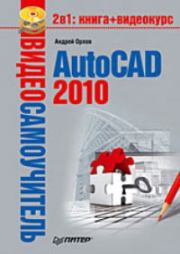 |
| Андрей Александрович Орлов - AutoCAD 2010 Жанр: Программы Год издания: 2010 Серия: Видеосамоучитель |
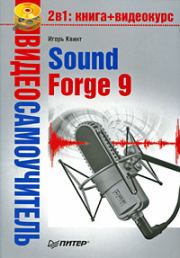 |
| Игорь Квинт - Sound Forge 9 Жанр: Программы Год издания: 2009 Серия: Видеосамоучитель |
 |
| Сергей Акимович Яремчук - Защита вашего компьютера Жанр: Программы Год издания: 2008 Серия: Видеосамоучитель |
Другие книги из серии «Видеосамоучитель»:
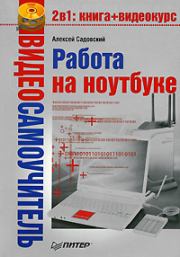 |
| Алексей Садовский - Работа на ноутбуке Жанр: Околокомпьютерная литература Год издания: 2008 Серия: Видеосамоучитель |
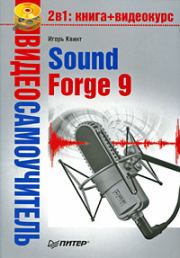 |
| Игорь Квинт - Sound Forge 9 Жанр: Программы Год издания: 2009 Серия: Видеосамоучитель |
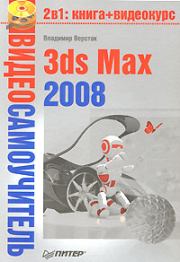 |
| Владимир Антонович Верстак - 3ds Max 2008 Жанр: Программы Год издания: 2008 Серия: Видеосамоучитель |
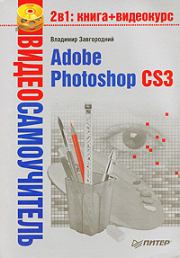 |
| Владимир Завгородний - Adobe Photoshop CS3 Жанр: Программы Год издания: 2008 Серия: Видеосамоучитель |



